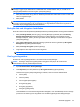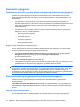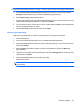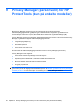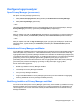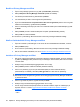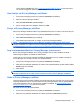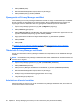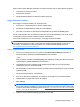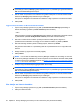HP ProtectTools User Guide - Windows XP, Windows Vista, Windows 7
Med Trusted Contacts Manager (behandling av klarerte kontakter) kan du utføre følgende oppgaver:
●
Vise detaljer om klarerte kontakter
●
Slette klarerte kontakter
●
Sjekke tilbakekallingsstatus for klarerte kontakter (avansert)
Legge til klarerte kontakter
Det å legge inn klarerte kontakter er en tretrinnsprosess:
1. Du sender en e-postinvitasjon til en klarert kontaktmottaker.
2. Den klarerte kontaktmottakeren svarer på e-postmeldingen.
3. Du mottar et e-postsvar fra den klarerte kontaktmottakeren og klikker på Accept (godta).
Du kan sende invitasjon til å bli en klarert kontakt med e-post til enkeltmottakere, eller du kan sende
invitasjoner til alle dine kontakter i Microsoft Outlook-adresseboken.
Se de neste avsnittene for å få mer informasjon om å legge til klarerte kontakter.
MERK: For å svare på en invitasjon om å bli en klarert kontakt må den klarerte kontaktmottakeren ha
Privacy Manager (personvern) eller en alternativ klient installert på datamaskinen. Hvis du vil ha
informasjon om installering av alternative klienter, kan du gå til nettstedet DigitalPersona på
http://DigitalPersona.com/PrivacyManager.
Legge til en klarert kontakt
1. Åpne Privacy Manager (personvern) og klikk på Trusted Contacts Manager (behandling av
klarerte kontakter) og deretter på Invite Contacts (inviter kontakter).
– eller –
Klikk på nedpilen ved siden av Send Securely (send sikkert) på verktøylinjen i Microsoft Outlook,
og klikk deretter på Invite Contacts (inviter kontakter).
2. Hvis dialogboksen Select Certificate (velg sertifikat) åpnes, klikker du på Privacy Manager-
sertifikatet du vil bruke, og deretter på OK.
3. Når dialogboksen Trusted Contact Invitation (invitasjon til klarert kontakt) åpnes, leser du teksten
og klikker på OK.
Det genereres automatisk en e-postmelding.
4. Skriv inn én eller flere e-postadresser for mottakerne du vil legge inn som klarerte kontakter.
5. Rediger teksten og signer med navnet ditt (valgfritt).
6. Klikk på Send.
MERK: Hvis du ikke har skaffet deg et Privacy Manager-sertifikat, får du melding om at du må
ha et Privacy Manager-sertifikat for å sende forespørsler om å bli klarerte kontakter. Klikk på OK
for å åpne veiviseren for sertifikatforespørsler. Se
Bestille og installere et Privacy Manager-sertifikat
på side 47 for å få mer informasjon.
7. Godkjenn deg med sikkerhetspåloggingsmetoden du har valgt.
Konfigureringsprosedyrer 51